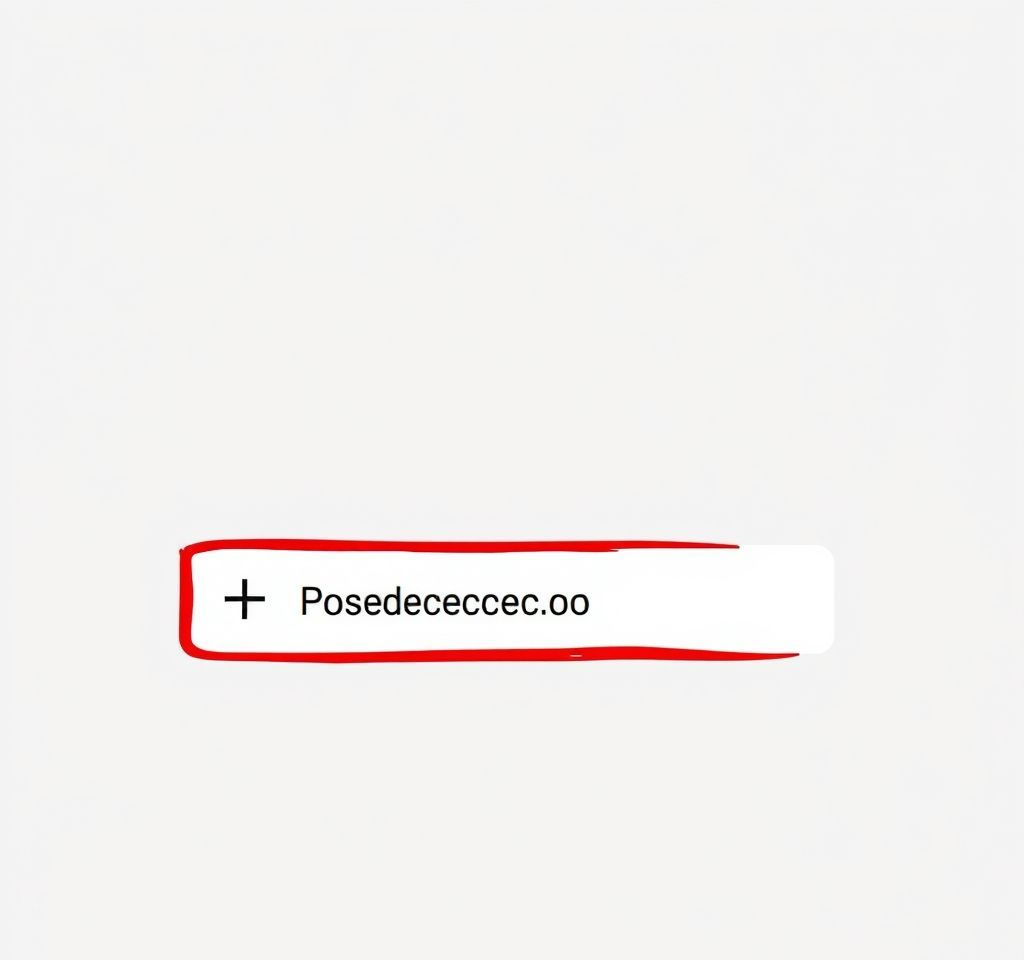
인스타그램에서 이름을 바꾸는 것은 새로운 시작이나 브랜딩 변경을 위해 많은 사용자들이 시도하는 일반적인 작업입니다. 인스타그램 이름 변경은 단순해 보이지만, 사용자명과 표시명의 차이점을 이해하고 올바른 절차를 따라야 성공적으로 완료할 수 있습니다. 특히 오류가 발생했을 때 적절한 해결 방법을 알고 있다면 더욱 수월하게 진행할 수 있죠.
인스타그램 이름과 사용자명의 차이점 이해하기
인스타그램에서 이름을 바꾸기 전에 먼저 표시명과 사용자명의 차이점을 명확히 해야 합니다. 표시명은 프로필 사진 아래에 나타나는 이름으로, 실제 이름이나 별명을 자유롭게 설정할 수 있으며 한글, 영어, 이모지 등 다양한 문자를 사용할 수 있습니다. 반면 사용자명은 @로 시작하는 고유한 식별자로, 다른 사람들이 나를 태그하거나 검색할 때 사용됩니다.
- 표시명: 프로필에 보이는 개인화된 이름으로, 특수문자와 이모지 사용 가능
- 사용자명: @기호로 시작하는 고유 식별자로, 영문, 숫자, 마침표, 밑줄만 사용 가능
- 표시명은 14일 동안 최대 2번까지 변경 가능하며, 사용자명은 제한 없이 변경 가능
이러한 차이점을 이해하면 어떤 유형의 이름을 변경하고 싶은지 명확하게 결정할 수 있으며, 적절한 변경 절차를 선택할 수 있습니다. 인스타그램 공식 도움말에서도 이러한 구분에 대해 자세히 설명하고 있습니다.
모바일 앱에서 인스타그램 이름 바꾸기 단계별 가이드
스마트폰의 인스타그램 앱을 통해 이름을 바꾸는 과정은 매우 직관적이고 간단합니다. 먼저 인스타그램 앱을 실행한 후 화면 하단 우측의 프로필 아이콘을 탭합니다. 프로필 페이지에서 프로필 사진 아래에 있는 ‘프로필 편집’ 버튼을 찾아 누르면 편집 화면으로 이동됩니다.
편집 화면에서는 ‘이름’ 또는 ‘사용자 이름’ 필드를 선택하여 새로운 이름을 입력할 수 있습니다. 표시명을 변경하려면 ‘이름’ 필드에 원하는 새 이름을 입력하고, 사용자명을 변경하려면 ‘사용자 이름’ 필드에서 기존 이름을 지우고 새로운 사용자명을 입력합니다. 변경 사항을 완료한 후에는 화면 상단의 ‘완료’ 또는 체크마크 버튼을 눌러 저장합니다.
- 프로필 아이콘 → 프로필 편집 → 해당 필드 선택 순서로 진행
- 변경 후 즉시 새로운 이름이 프로필에 반영됨
- 사용자명 변경 시 이전 사용자명으로 14일 내 복구 가능
웹 브라우저를 통한 인스타그램 이름 변경 방법
컴퓨터나 태블릿의 웹 브라우저에서도 인스타그램 이름을 변경할 수 있습니다. instagram.com에 접속하여 계정에 로그인한 후, 화면 우측 상단의 프로필 사진을 클릭하고 ‘프로필’을 선택합니다. 프로필 페이지에서 ‘프로필 편집’ 버튼을 찾아 클릭하면 편집 모드로 전환됩니다.
웹 버전에서는 Meta 계정 센터를 통해 인스타그램과 페이스북의 이름을 동시에 관리할 수도 있습니다. ‘개인 정보’ 섹션에서 ‘Meta 계정 센터’를 선택한 후, 변경하고자 하는 프로필을 선택하여 이름이나 사용자명을 수정할 수 있습니다. 이 방법은 여러 플랫폼에서 일관된 브랜딩을 유지하고 싶을 때 특히 유용합니다.
전문 가이드에 따르면, 웹 버전 사용 시 브라우저 캐시를 정기적으로 지우는 것이 원활한 변경을 위해 도움이 됩니다.
인스타그램 이름 변경 시 발생하는 주요 오류들
인스타그램 이름 변경 과정에서 가장 흔히 발생하는 오류는 ‘이미 사용 중인 사용자명’ 메시지입니다. 사용자명은 플랫폼 전체에서 고유해야 하므로, 다른 사용자가 이미 사용 중인 이름은 선택할 수 없습니다. 이런 경우 숫자나 밑줄(_), 마침표(.)를 추가하여 고유한 사용자명을 만들어야 합니다.
- 중복 사용자명 오류: 기존에 사용 중인 이름이므로 다른 이름 선택 필요
- 잦은 변경 제한 오류: 14일 내 2회 제한 초과 시 발생
- 허용되지 않는 문자 오류: 특수문자나 공백 사용 시 발생
- 기술적 오류: 앱 업데이트나 네트워크 문제로 인한 일시적 장애
또 다른 일반적인 문제는 너무 자주 변경을 시도할 때 발생하는 제한 오류입니다. 인스타그램은 스팸 방지와 보안을 위해 이름 변경 횟수를 제한하고 있으며, 표시명의 경우 14일 동안 최대 2번까지만 변경할 수 있습니다. 사용자명의 경우 제한이 걸리면 몇 시간에서 최대 48시간을 기다려야 합니다.
오류 해결을 위한 실용적인 문제해결 방법들
인스타그램 이름 변경 오류를 해결하기 위한 첫 번째 단계는 안정적인 인터넷 연결을 확인하는 것입니다. 네트워크 연결이 불안정하면 변경 요청이 제대로 처리되지 않을 수 있습니다. 와이파이나 모바일 데이터 연결을 재시작하거나 다른 네트워크로 전환해 보세요.
앱 관련 문제의 경우, 인스타그램 앱을 완전히 종료한 후 다시 실행하거나 앱을 최신 버전으로 업데이트하는 것이 도움이 됩니다. 앱스토어나 플레이스토어에서 업데이트를 확인하고, 필요하다면 앱을 삭제한 후 재설치하는 것도 고려해볼 수 있습니다. 기술 전문가들은 이러한 방법들이 대부분의 기술적 오류를 해결하는 데 효과적이라고 조언합니다.
웹 브라우저를 사용하는 경우에는 브라우저 캐시와 쿠키를 삭제하는 것이 중요합니다. 브라우저 설정에서 ‘개인정보 및 보안’ 메뉴로 이동하여 ‘인터넷 사용 기록 삭제’를 선택한 후 캐시와 쿠키를 모두 삭제하세요. 이후 브라우저를 재시작하고 다시 시도해보면 대부분의 웹 관련 오류가 해결됩니다.
인스타그램 이름 변경 시 고려해야 할 중요한 주의사항들
인스타그램 이름을 변경하기 전에 반드시 고려해야 할 사항들이 있습니다. 가장 중요한 것은 브랜드 일관성을 유지하는 것입니다. 특히 비즈니스 계정이나 인플루언서의 경우, 다른 소셜미디어 플랫폼과 동일한 사용자명을 사용하여 팔로워들이 쉽게 찾을 수 있도록 해야 합니다.
- 기존 팔로워들에게 변경 사실을 미리 공지하여 혼란 방지
- 외부 링크나 명함에 기재된 사용자명 업데이트 계획 수립
- 검색 엔진 최적화(SEO)를 고려한 사용자명 선택
- 브랜드 정체성과 일치하는 기억하기 쉬운 이름 선택
사용자명 변경은 프로필 URL도 함께 변경되므로, 웹사이트나 다른 플랫폼에서 인스타그램 계정으로 연결되는 모든 링크를 업데이트해야 합니다. 또한 변경 후 일정 기간 동안은 검색 엔진에서 이전 사용자명으로 검색했을 때 계정을 찾기 어려울 수 있으므로, 중요한 이벤트나 캠페인 기간에는 변경을 피하는 것이 좋습니다.
소셜미디어 마케팅 전문가들은 특히 비즈니스 계정의 경우 이름 변경이 팔로워 참여도에 미치는 영향을 신중히 고려해야 한다고 강조합니다.
고급 문제해결: 지속적인 오류에 대한 대응 방안
모든 일반적인 해결 방법을 시도했음에도 불구하고 인스타그램 이름 변경이 계속 실패한다면, 더 고급 문제해결 방법을 시도해야 합니다. 먼저 다른 기기에서 같은 계정으로 로그인하여 이름 변경을 시도해보세요. 때로는 특정 기기나 브라우저에서만 발생하는 호환성 문제일 수 있습니다.
계정 인증 과정에서 문제가 발생할 수도 있습니다. 인스타그램이 의심스러운 활동을 감지하면 일시적으로 프로필 변경 기능을 제한할 수 있습니다. 이런 경우 24-48시간 후에 다시 시도하거나, 계정의 보안을 강화하기 위해 2단계 인증을 설정하는 것이 도움이 될 수 있습니다.
만약 모든 방법을 시도해도 문제가 해결되지 않는다면, 인스타그램 고객지원센터에 직접 문의해야 합니다. 앱의 설정 메뉴에서 ‘도움말’ → ‘문제 신고’를 선택하여 구체적인 오류 상황을 설명하고 도움을 요청할 수 있습니다. 인스타그램 도움말 센터에서도 추가적인 문제해결 방법을 찾아볼 수 있습니다.